Kendalikan prosesor Anda dalam waktu singkat
- Jelas salah satu kesalahan aneh yang menimpa Windows, beberapa pengguna telah melaporkan CPU mereka bekerja lembur hanya untuk turun setelah Task Manager terbuka.
- Penyebab yang paling mungkin adalah malware tersembunyi di komputer Anda yang mengotak-atik proses.
- Panduan ini akan menunjukkan kepada Anda cara mencari malware tersembunyi ini dan mendapatkan kendali kembali.
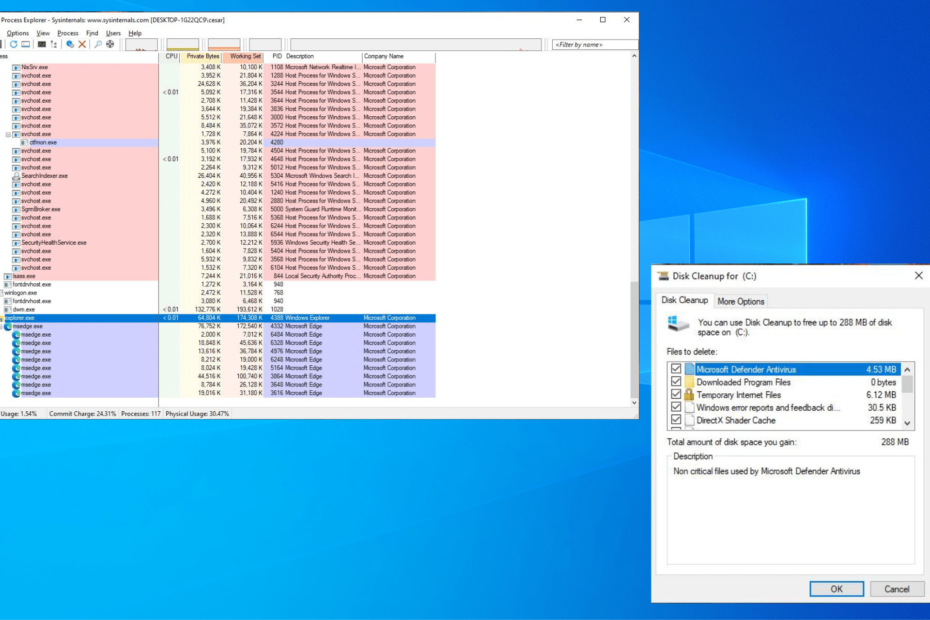
Memiliki Anda CPU bekerja dengan kecepatan penuh untuk waktu yang lama sebenarnya dapat membahayakan komputer Anda. Temperatur yang tinggi dapat menyebabkan kerusakan yang tidak dapat diperbaiki, itulah sebabnya CPU demikian dilengkapi dengan kipas pendingin.
Memperbaiki semudah masuk ke Task Manager dan menutup beberapa aplikasi, tetapi sesuatu yang aneh telah dilaporkan. Setiap kali Task Manager terbuka, penggunaan CPU tiba-tiba turun hanya untuk kemudian meningkat saat ditutup.
Apa yang menyebabkan fluktuasi CPU yang aneh ini?
Penurunan penggunaan CPU bisa menjadi pertanda sesuatu yang jinak atau Anda memiliki masalah yang sangat serius dengan komputer Windows Anda. Jika yang terakhir, Anda harus memperbaikinya sesegera mungkin.
Daftar berikut sama sekali tidak ekstensif tetapi menyebutkan penyebab yang paling mungkin dari fenomena ini.
- Task Manager hanya menyesuaikan kembali dirinya sendiri: Jika Anda pernah melihat indikator CPU di Task Manager turun setelah dibuka, itu normal. Itu hanya perangkat lunak yang menghasilkan pembacaan yang lebih stabil.
- Komputer Anda telah terinfeksisebuah virus: Malware dapat menginfeksi komputer Anda dan mendatangkan malapetaka. Sangat penting bagi Anda untuk melindungi diri sendiri dengan perangkat lunak antivirus terbaik.
- Komputer Anda menggunakan perangkat lunak penambangan mata uang kripto: Beberapa aktor jahat telah ketahuan mengakses komputer orang lain dan memanfaatkan perangkat keras mereka untuk mendapatkan cryptocurrency.
- Seorang aktor jahat telah membajak mesin Anda: Mirip dengan pengambilalihan cryptocurrency, orang-orang di internet akan membajak komputer orang lain. Untungnya, ada alat antivirus khusus untuk melindungi Anda.
Apa yang dapat saya lakukan untuk menstabilkan CPU saya?
Dari penelitian kami sendiri, yang lebih efektif adalah solusi yang rumit, tetapi Anda selalu dapat memilih yang lebih mudah terlebih dahulu dan melihat apakah berhasil:
- Jalankan perangkat lunak antivirus Anda untuk menyingkirkan malware yang menyerang komputer Anda. Ini akan memecahkan masalah sebagian besar waktu.
- Unduh dan instal pembaruan baru apa pun yang Anda tunda. Jika pembaruan tidak berhasil, kami sarankan melakukan boot bersih terlebih dahulu, lalu memperbarui.
1. Jalankan pemindaian SFC dan lainnya
- Dalam bilah pencarian Windows, memunculkan Prompt Perintah dan pilih Jalankan sebagai administrator.
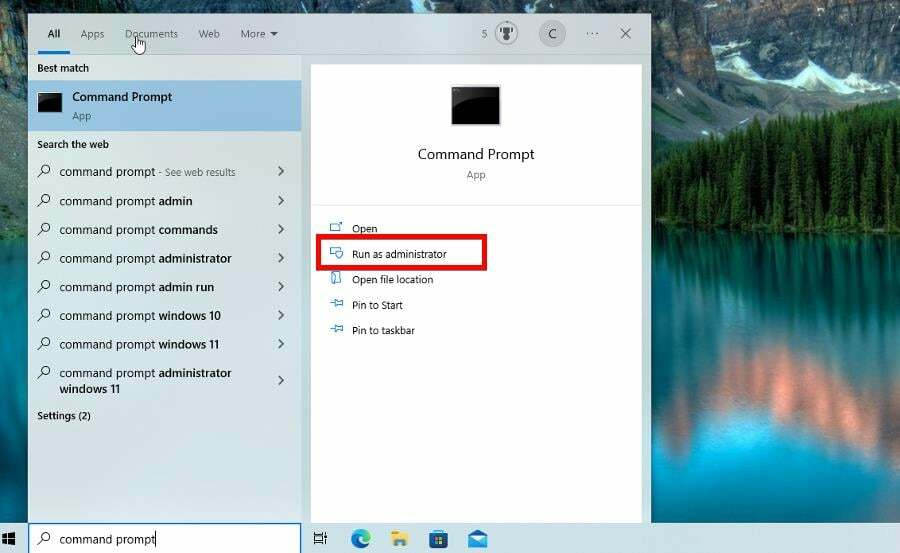
- Jika sebuah Kontrol Akun Pengguna jendela muncul, pilih Ya.
- Di dalam Prompt Perintah, ketik berikut ini dan tekan Memasuki di keyboard Anda:
dism /online /cleanup-image /restorehealth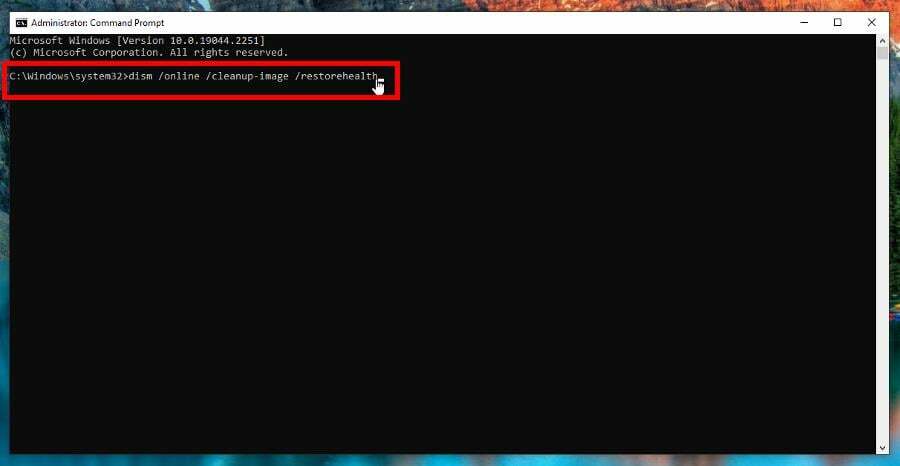
- Berikan komputer Anda cukup waktu untuk menyelesaikan prosesnya.
- Setelah selesai, ketik perintah ini, tekan Memasuki, dan tunggu sampai selesai:
sfc /scannow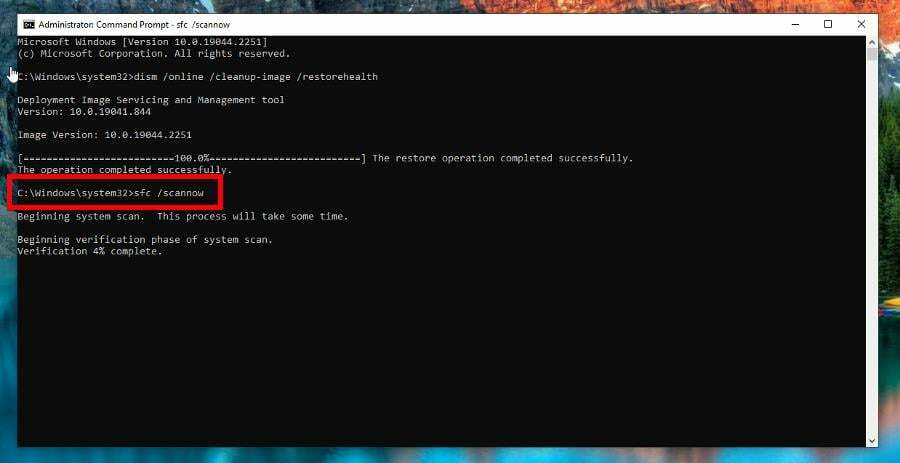
- Sekarang ketik ini untuk mengakses seperangkat alat baru:
powershell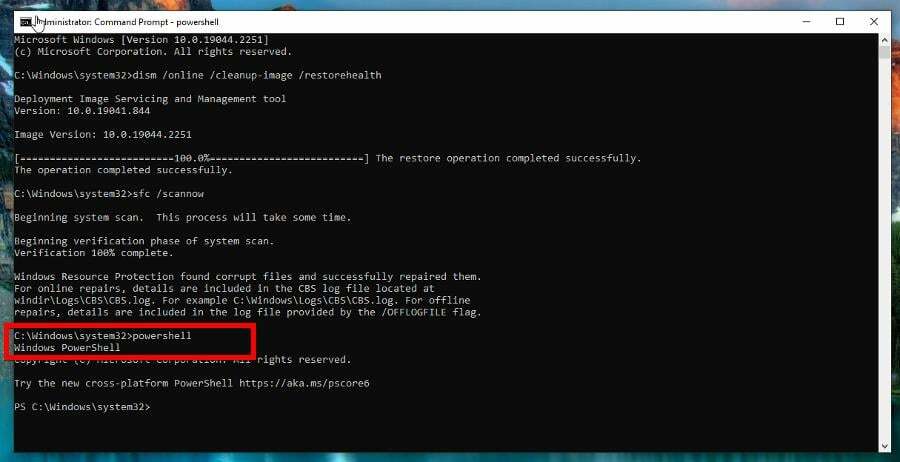
- Salin dan tempel perintah berikut dan tekan Memasuki:
Dapatkan-AppXPackage -AllUsers |Where-Object {$_.InstallLocation -like "*SystemApps*"} | Untuk setiap {Add-AppxPackage -DisableDevelopmentMode -Register "$($_.InstallLocation)\AppXManifest.xml"}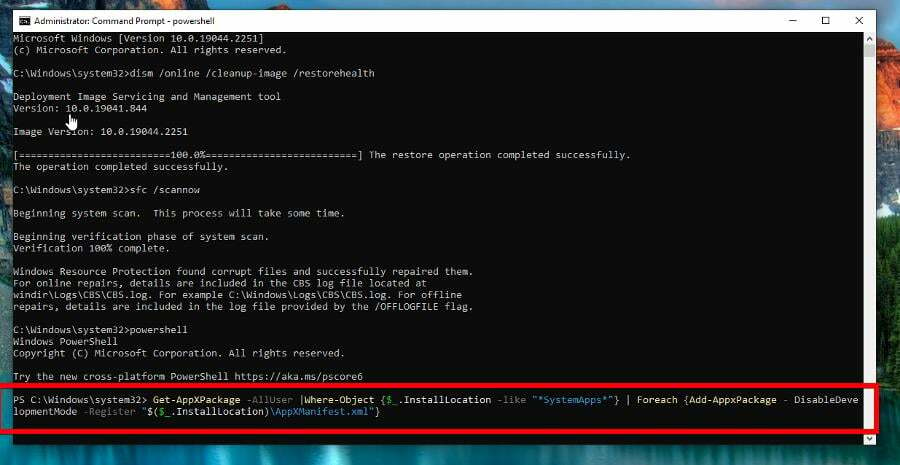
- Beri komputer Anda waktu untuk menyelesaikannya.
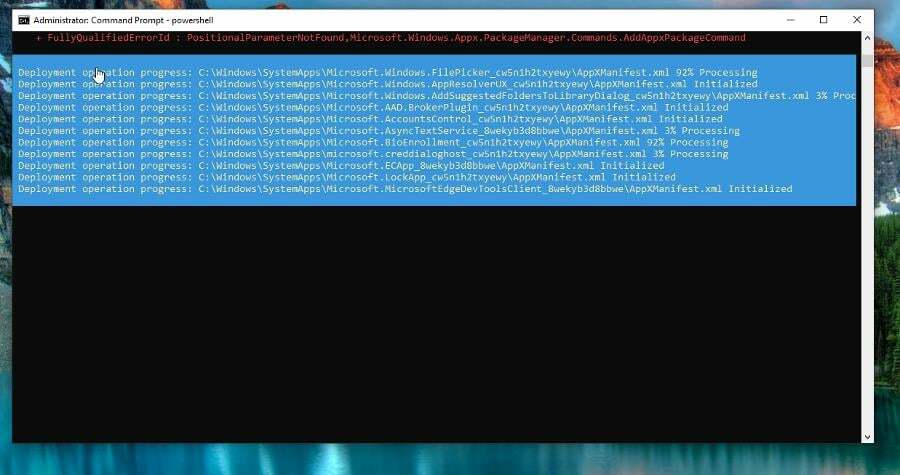
- Setelah selesai, hidupkan ulang komputer dan lihat apakah masalah penggunaan CPU telah diperbaiki.
Mengembalikan sistem Anda ke keadaan sebelumnya dapat memperbaiki sejumlah masalah sistem. Cara yang lebih sederhana untuk memulihkan sistem Anda dengan aman menggunakan alat khusus yang dapat melakukan semua pekerjaan untuk Anda.
Pemulihan akan secara otomatis memindai PC Anda untuk file yang bermasalah dan akan mengganti semua file sistem Windows penting yang tidak berfungsi dengan versi sebelumnya yang bekerja dengan sempurna.
Inilah cara Anda dapat melakukan tindakan ini:
- Unduh dan instal Restoro.
- Luncurkan aplikasi.
- Tunggu hingga menemukan masalah stabilitas sistem.
- Tekan Mulai Perbaikan.
- Restart PC Anda agar semua perubahan diterapkan.
Alat pemulihan sistem bawaan akan mengembalikan Windows Anda ke versi sebelumnya, oleh karena itu Anda dapat kehilangan beberapa data berharga yang disimpan setelah titik pemulihan dibuat. Anda selalu dapat mengembalikan sistem Anda ke kondisi pra-perbaikan.
⇒ Dapatkan Restoro
Penafian:Program ini perlu ditingkatkan dari versi gratisnya untuk melakukan beberapa tindakan tertentu.
- Buka halaman Pelajari Microsoft dan unduh aplikasi Process Explorer.
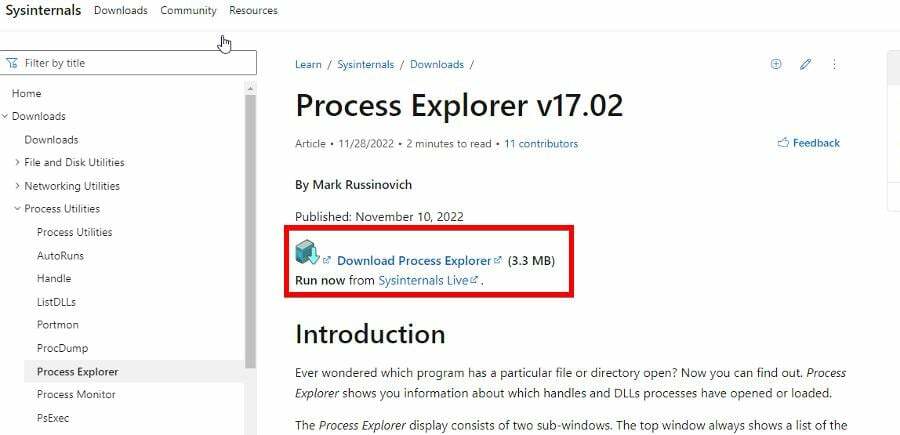
- Ekstrak file yang baru saja Anda unduh dan buka.
- Luangkan waktu untuk melihat melalui Process Explorer dan mengidentifikasi proses lain apa yang menggunakan CPU. Jika Anda memiliki komputer dengan banyak perangkat lunak yang berjalan, ini mungkin suatu saat.
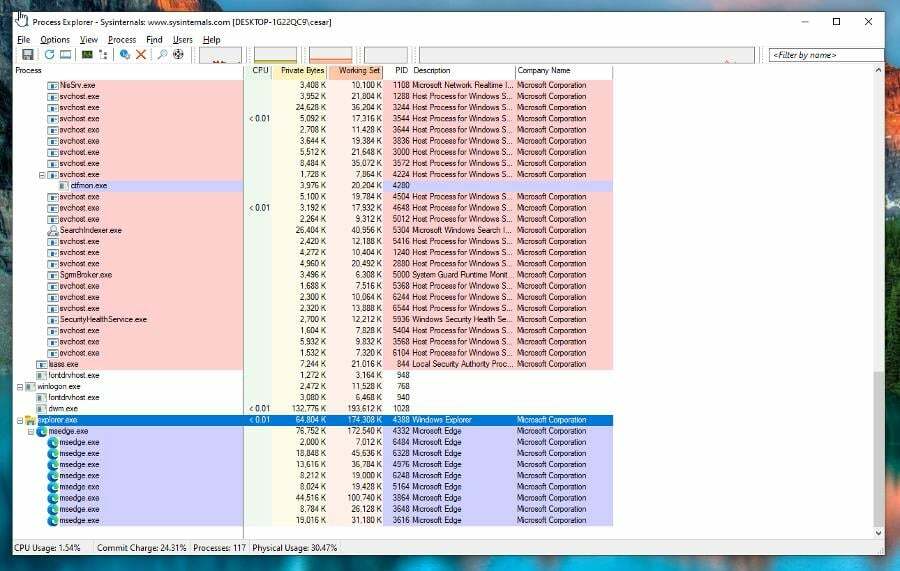
- Klik kanan dan pilih Membunuh Proses Jika Anda menemukan aplikasi berjalan yang Anda tidak ingat menginstalnya. Gambar di bawah hanyalah contoh.
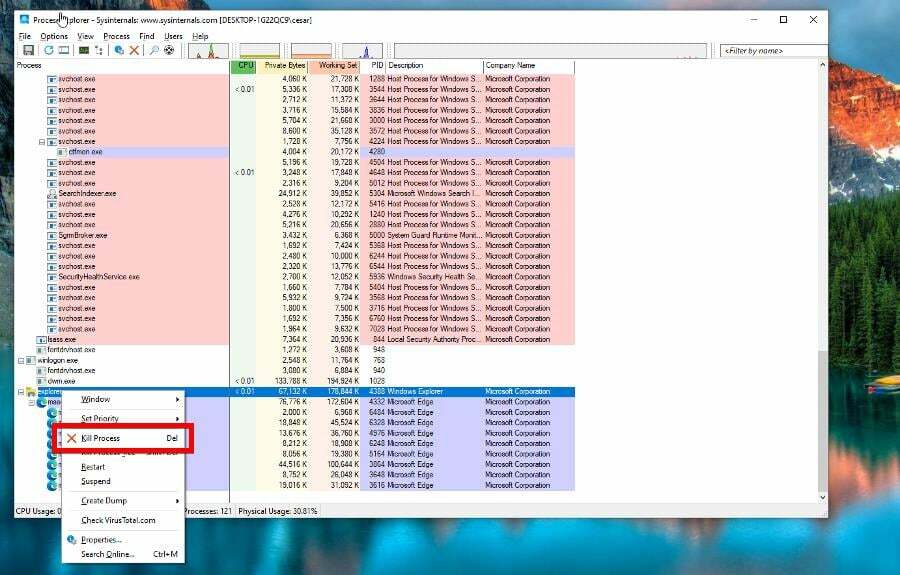
- Buka File Explorer dan pergi ke alamat berikut:
C:\Users\USERNAME\AppData\Roaming - Mengganti NAMA BELAKANG dengan nama komputer Anda.
- Temukan folder atau aplikasi apa pun dengan pengarsip atau unarchiver dalam nama dan menghapusnya.
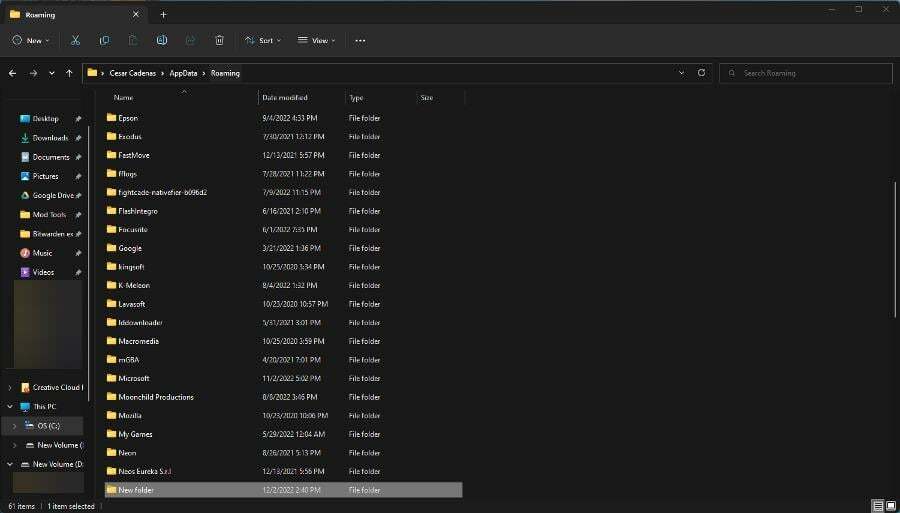
Kiat ahli:
SPONSOR
Beberapa masalah PC sulit diatasi, terutama terkait dengan repositori yang rusak atau file Windows yang hilang. Jika Anda mengalami masalah dalam memperbaiki kesalahan, sistem Anda mungkin rusak sebagian.
Kami merekomendasikan menginstal Restoro, alat yang akan memindai mesin Anda dan mengidentifikasi kesalahannya.
klik disini untuk mengunduh dan mulai memperbaiki.
Process Explorer adalah aplikasi pihak pertama dari Microsoft yang memberi Anda pandangan langsung ke setiap file dan direktori yang berjalan pada saat tertentu. Ini akan menampilkan perangkat lunak yang biasanya tidak terdeteksi oleh Pengelola Tugas.
Jika Anda mengunduh file dari sumber yang tidak diverifikasi, Anda mungkin telah menginstal malware tersembunyi. Proses menyinggung yang harus diwaspadai adalah pengarsip atau unarchiver seperti yang dilaporkan beberapa orang secara online.
- Evr.dll Hilang? Cara Memperbaiki atau Mengunduhnya Lagi
- Msvcp140.dll Hilang? Cara Memperbaiki Kesalahan
3. Bersihkan file sistem
- Buka Pencarian Windows dan ketik Membersihkan.
- Pilih Pembersihan disk.
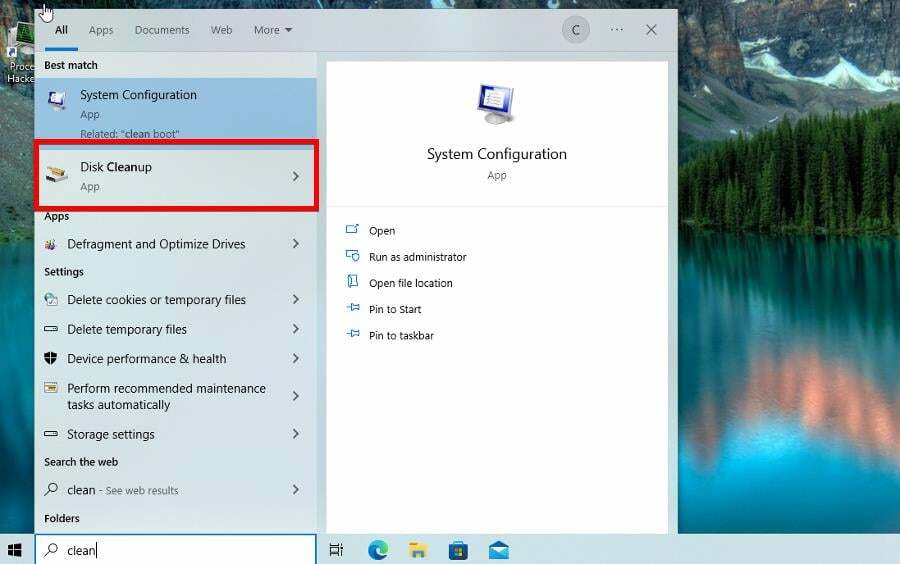
- Klik Bersihkan file sistem tombol.
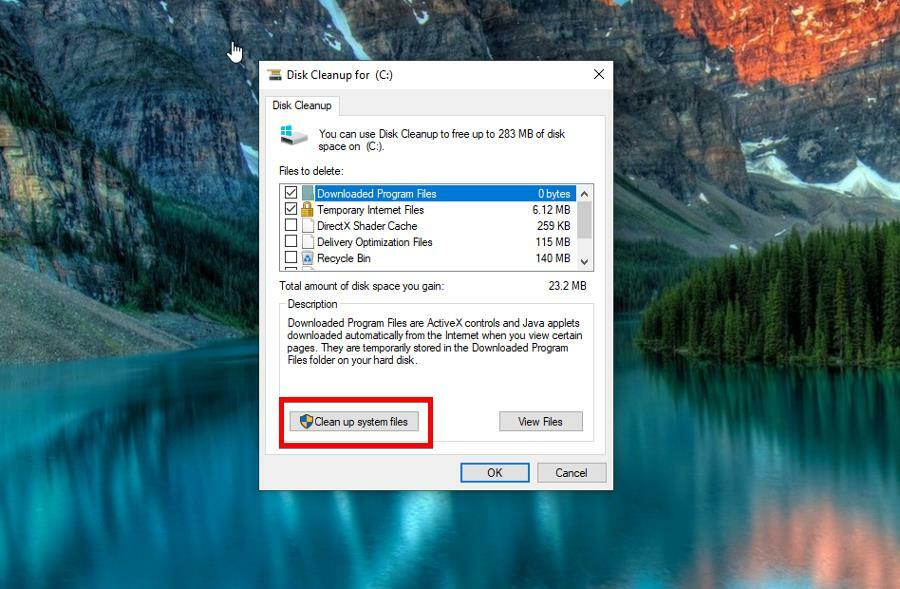
- Centang semua kotak di Pembersihan disk jendela dan pilih OKE menyelesaikan.
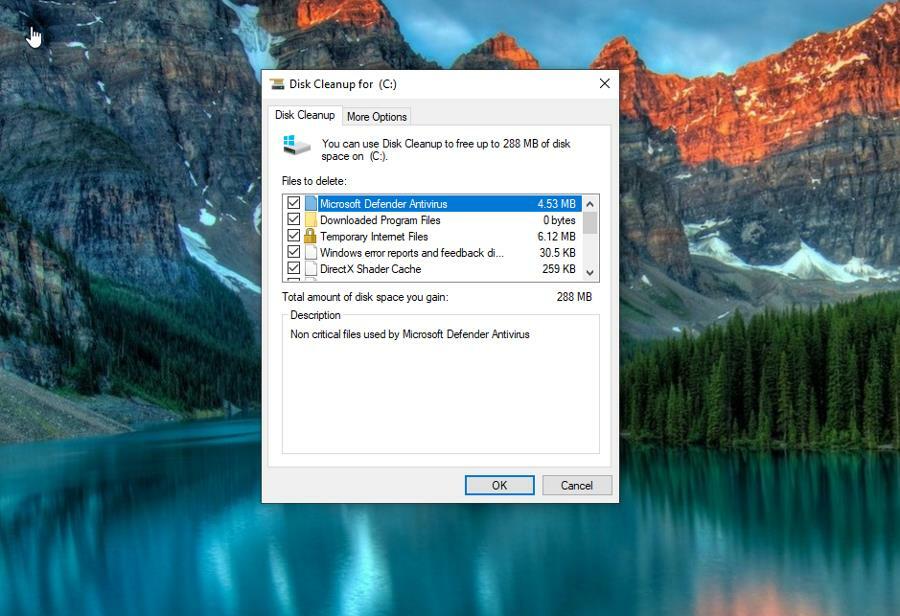
Tak perlu dikatakan, CPU adalah bagian penting dari komputer mana pun dan karena itu, sangat penting bagi Anda untuk selalu mengawasinya setiap saat. Untuk membantu Anda melakukan ini, kami sarankan menginstal aplikasi pemantauan. Jenis perangkat lunak ini memberikan pembacaan terkini tentang beban CPU, kecepatan jam, dan bahkan penggunaan RAM Anda.
Anda juga harus melihat ke dalam Pendingin AIO (All-in-One). jika Anda membuat komputer sendiri atau berpikir untuk melakukannya. Mereka bisa mahal tetapi menawarkan beberapa pendinginan terbaik untuk prosesor.
Jangan ragu untuk berkomentar di bawah jika Anda memiliki pertanyaan tentang masalah CPU lainnya.
Masih mengalami masalah? Perbaiki dengan alat ini:
SPONSOR
Jika saran di atas belum menyelesaikan masalah Anda, PC Anda mungkin mengalami masalah Windows yang lebih dalam. Kami merekomendasikan mengunduh alat Perbaikan PC ini (diberi peringkat Hebat di TrustPilot.com) untuk mengatasinya dengan mudah. Setelah instalasi, cukup klik Mulai Pindai tombol dan kemudian tekan pada Perbaiki Semua.


![5+ CPU terbaik untuk Windows 11 untuk dipilih dari [AMD/Intel]](/f/6404fe739b94950a58b8d29067f93342.jpg?width=300&height=460)